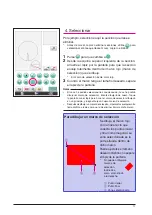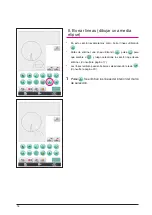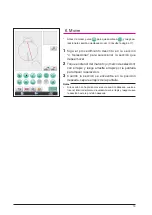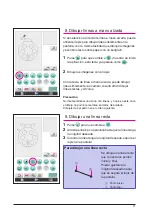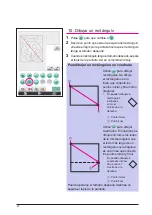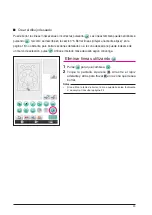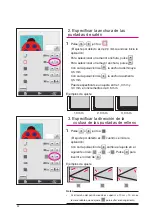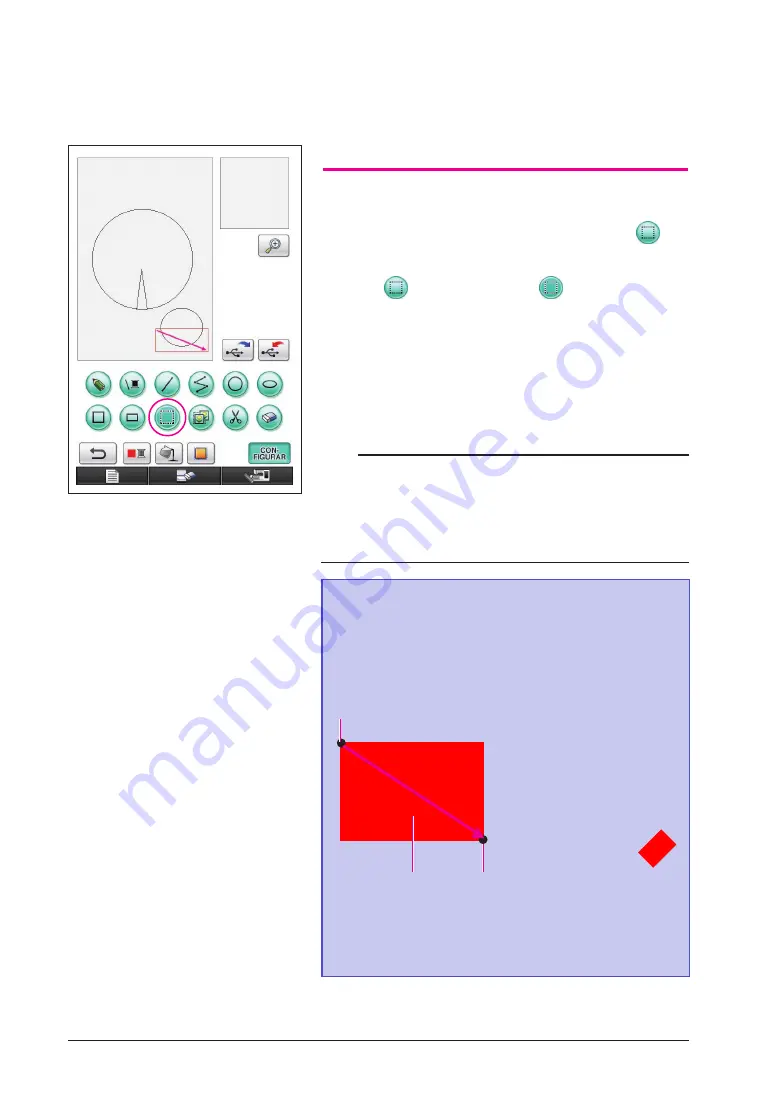
17
4. Seleccionar
Por ejemplo, seleccione aquí la sección que desee
eliminar.
* Antes de mover, copiar o eliminar secciones, utilice
para
seleccionar el área que desea mover, copiar o eliminar.
1
Pulse
para que cambie a
.
2
Desde la esquina superior izquierda de la sección,
arrastre el lápiz por la pantalla para que la sección
encaje totalmente dentro del marco rojo (marco de
selección) que se dibuja.
* El marco de selección es de color rojo.
3
Cuando el marco tenga el tamaño deseado, separe
el lápiz de la pantalla.
Notas
• Si no se ha podido seleccionar la zona deseada (no se ha podido
dibujar el marco de selección), intente dibujarlo de nuevo. Toque
la pantalla con el lápiz para borrar el marco de selección dibujado
en un principio, y luego dibuje un nuevo marco de selección.
• Después de dibujar un marco de selección, si pulsamos cualquier otra
tecla distinta a la de copia o a la de eliminar borrará dicho marco.
Para dibujar un marco de selección
2
3
1
Se dibuja el marco rojo
con la línea recta que
conecta los puntos inicial
y final como diagonal. La
zona seleccionada es la
parte situada dentro de
dicho marco.
Puede ajustarse el tamaño
deseado mientras no separe
el lápiz de la pantalla.
* No pueden dibujarse
marcos de
selección
inclinados,
como el mostrado
a la derecha.
1
Punto inicial
2
Punto final
3
Zona seleccionada
Содержание My Custom Design
Страница 1: ...Manual de instrucciones My Custom Design ...